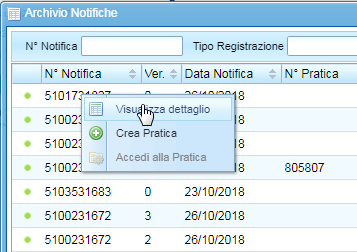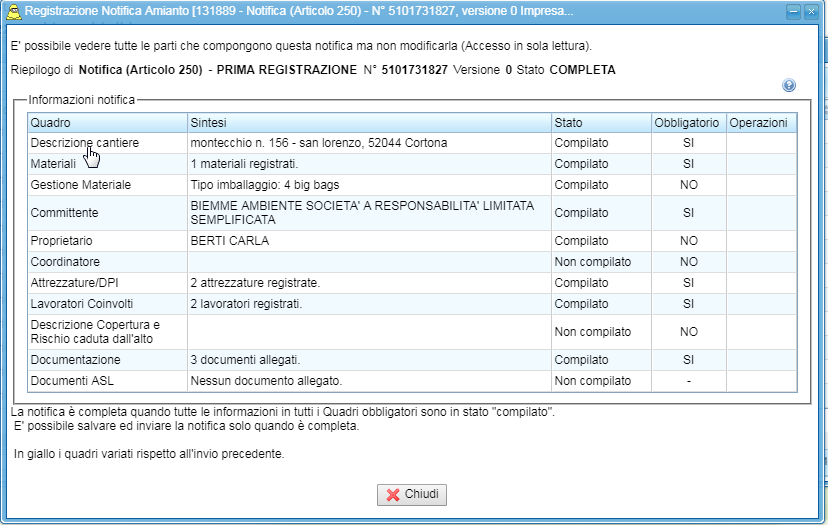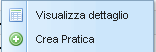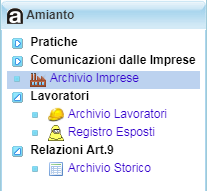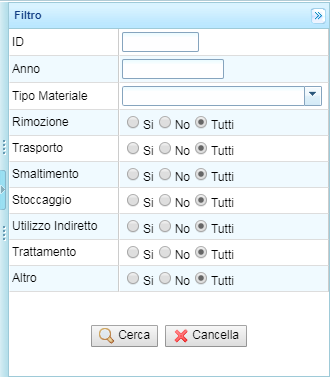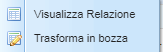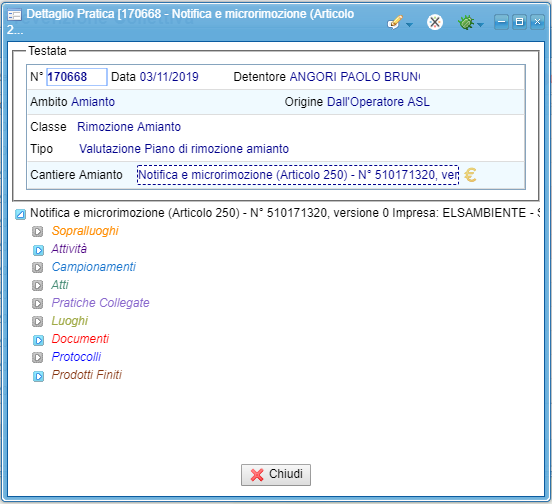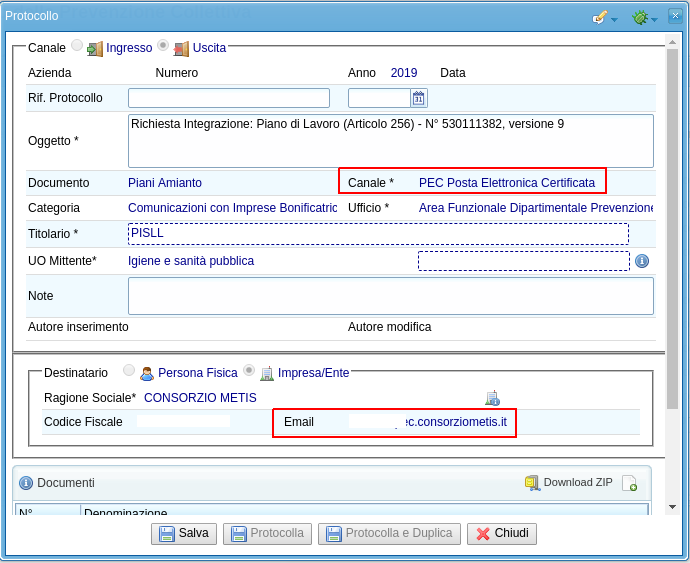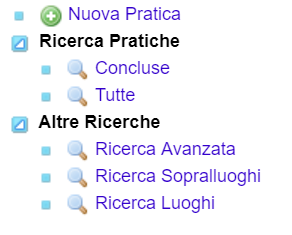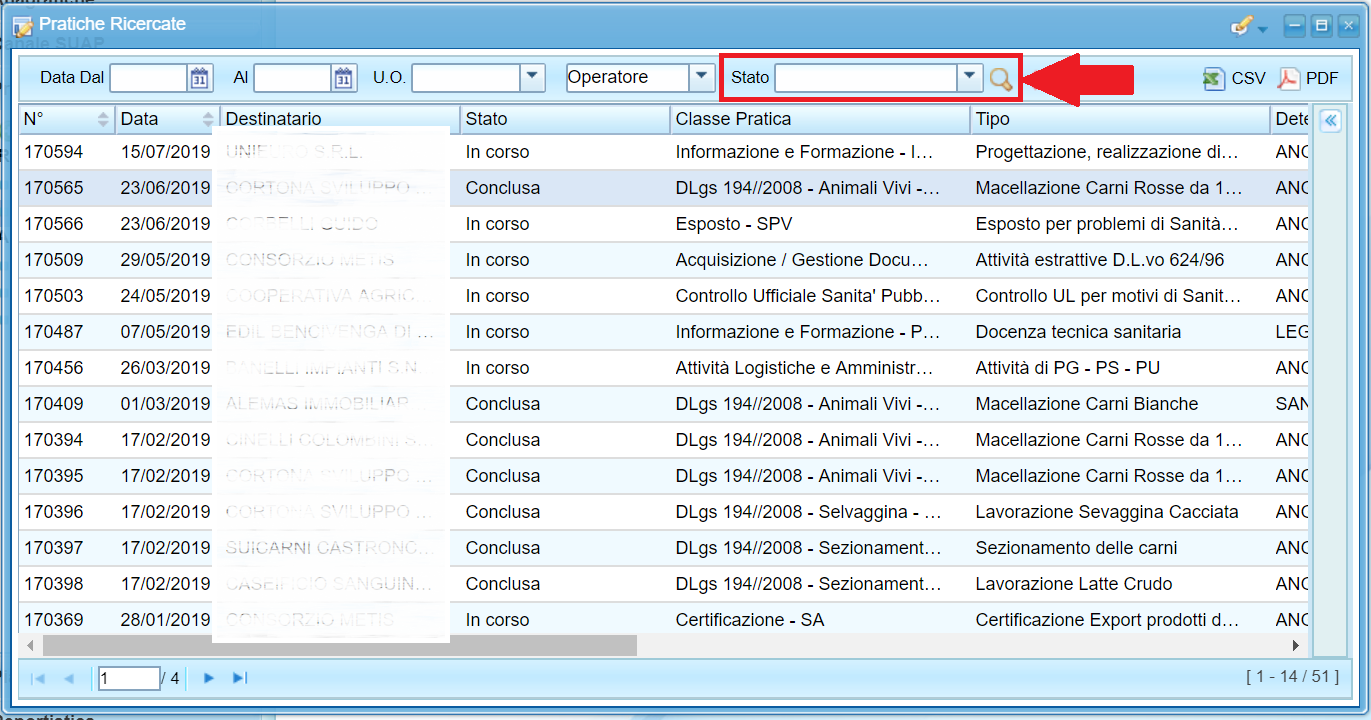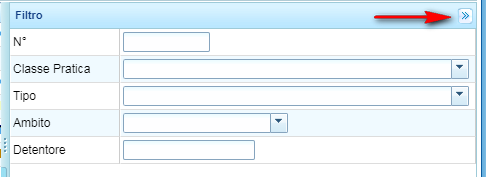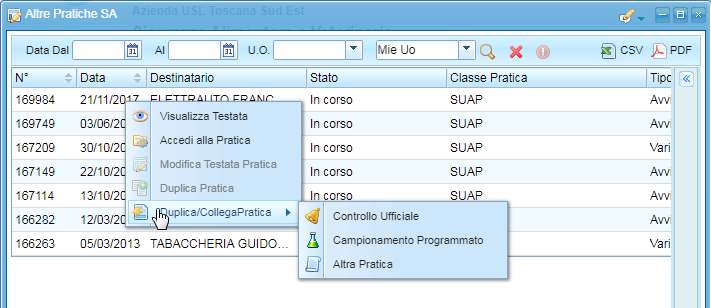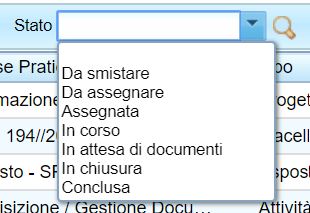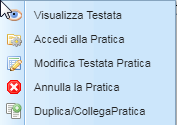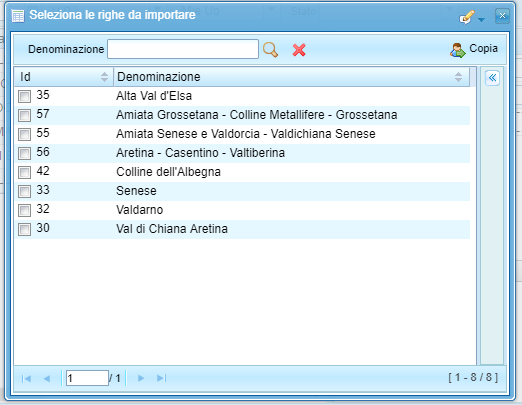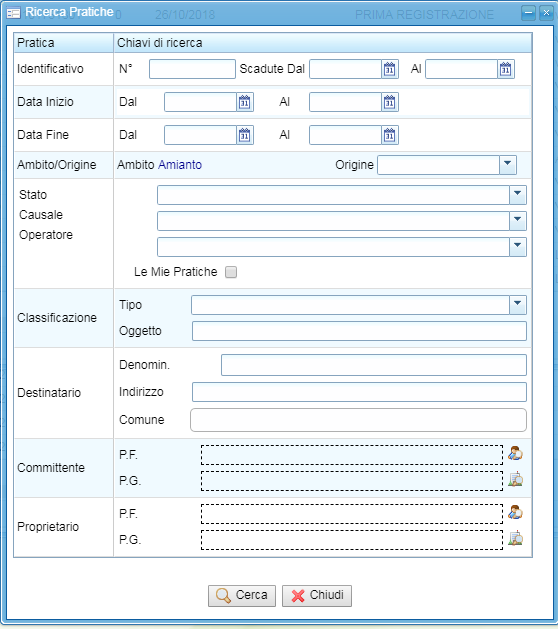06 Amianto
 |
Introduzione
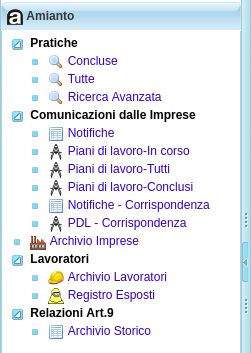 | Il Dipartimento di prevenzione è la struttura operativa cui afferisce il complesso delle attività volte a garantire la tutela della salute collettiva perseguendo obiettivi di promozione della salute e prevenzione delle malattie e delle disabilità, attraverso azioni finalizzate ad individuare e rimuovere le cause di nocività e di malattia di origine ambientale, umana ed animale. Tra gli obiettivi prioritari, accanto agli interventi di già comprovata efficacia, vi è la predisposizione di iniziative per promuovere e sviluppare comportamenti corretti finalizzati alla prevenzione di patologie cronico-degenerative, incidenti, infortuni e morti evitabili, promuovendo e coordinando iniziative che coinvolgono anche altre strutture aziendali e/o istituzioni esterne, associazioni di categoria o di volontariato al fine di sviluppare un approccio intersettoriale. Con la Regione Toscana ufficializza l'adozione del sistema informatico di gestione delle notifiche e dei piani di lavoro di cui agli art. 250 e 256 del D.lgs. 81/08 e ss.mm.ii e delle relazioni ex art. 9 L. 257/92 "Legge quadro sulla cessazione dell'impiego dell'amianto" stabilendo che dal 01.01.2016 l'applicativo "SISPC Amianto" è l'unico ed esclusivo sistema di comunicazione tra cittadini e la pubblica amministrazione per gli adempimenti previsti. Scopo di questa documento è quello di descrivere il modulo Amianto inserito nell’applicativo PISLL. SISPC consente alle imprese che operano nel settore di registrare da Portale le informazioni riguardati tutte le attività di bonifica dei siti contenenti amianto; queste informazioni sono presentate in sola lettura all’operatore del PISLL nel modulo che viene descritto di seguito, in modo che possano essere eseguite le attività istituzionali che consistono principalmente in:
l modulo è accessibile sul verticale PISLL mediante le voci di menù mostrate nell’immagine a lato. La sezione Pratiche raccoglie le registrazioni effettuate dall’Operatore riguardanti le Valutazioni e le attività di Vigilanza collegate ad una notifica o piano di lavoro. La sezione Comunicazioni dell’Impresa raccoglie le Notifiche e i Piani di Lavoro registrati dalle imprese che operano con MCA. Archivio Imprese: rende disponibile l'archivio completo di tutte le imprese che hanno attivato la com,unicazione telematica e si sono quindi registrate nel sistema presentando tutte le informazioni necessarie alla predisposizione degli archivi preliminari per l'avvio della presentazione delle notifiche o piani Infine la sezione Lavoratori comprende l’archivio generale dei lavoratori che operano con le imprese nelle attività di bonifica e rimozione e l’archivio dei soggetti esposti. |
Comunicazioni delle Imprese
Le comunicazioni provenienti da Portale SISPC introdotte dalle imprese MCA sono accessibili attraverso le voci di menu :
- Notifiche
- Piani di Lavoro – In corso
- Piani di Lavoro – Tutti
- Piani di Lavoro - Conclusi
- Notifiche - Corrispondenza
- PDL - Corrispondenza
Le notifiche sono quelle trasmesse dall’impresa ai sensi dell’ art.250 Dlgs 81/2008, i Piani invece sono quelli riguardanti l’art 256 Dlgs 81/2008 .
L’operatore, attraverso queste voci, può :
- accedere alle Notifiche/Piani di lavoro registrati e a tutti i documenti allegati
- creare una pratica per la valutazione della Notifica/Piano di lavoro
- creare una pratica di vigilanza
I piani di lavoro e le notifiche amianto con almeno una registrazione di materiale friabile sono evidenziati in rosso nelle rispettive griglie.
Notifiche - Dettaglio |
| Dall'elenco delle notifiche è possibile consultare il dettaglio della singola notifica per tutti i quadri che l'impresa ha compilato in fase di presentazione
|
Ogni quadro rappresentato da una riga del riepilogo sopra riportato, può essere aperto e mostra il dettaglio delle informazioni ivi contenute.
Nel primo quadro "Descrizione Cantiere" è stata recentemente aggiunta una voce di menù  per creare un cantiere edile direttamente da un piano/notifica amianto. Questa utility mostrerà la scheda di un cantiere edile già in parte precompilata per facilitare il lavoro all'operatore il quale, con poche aggiunte/modifiche, potrà salvare direttamente il cantiere edile.
per creare un cantiere edile direttamente da un piano/notifica amianto. Questa utility mostrerà la scheda di un cantiere edile già in parte precompilata per facilitare il lavoro all'operatore il quale, con poche aggiunte/modifiche, potrà salvare direttamente il cantiere edile.
Nel quadro che riguarda i documenti sono visibili e scaricabili tutti i documenti che l'impresa ha allegato per documentare le dichiarazioni presentate.
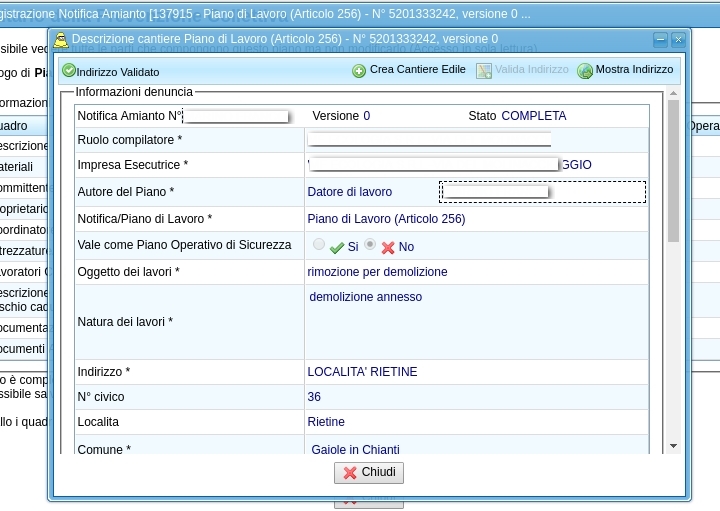 | 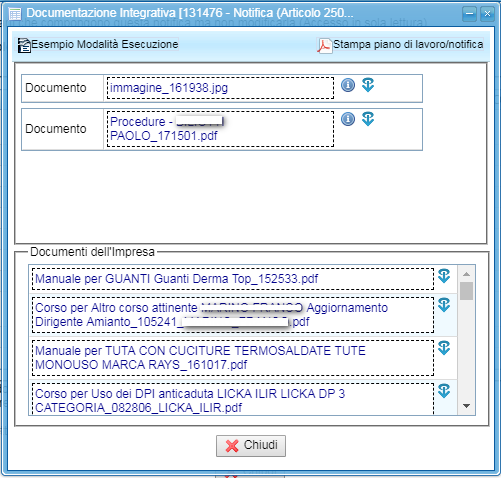 |
Piani di lavoro - Dettaglio
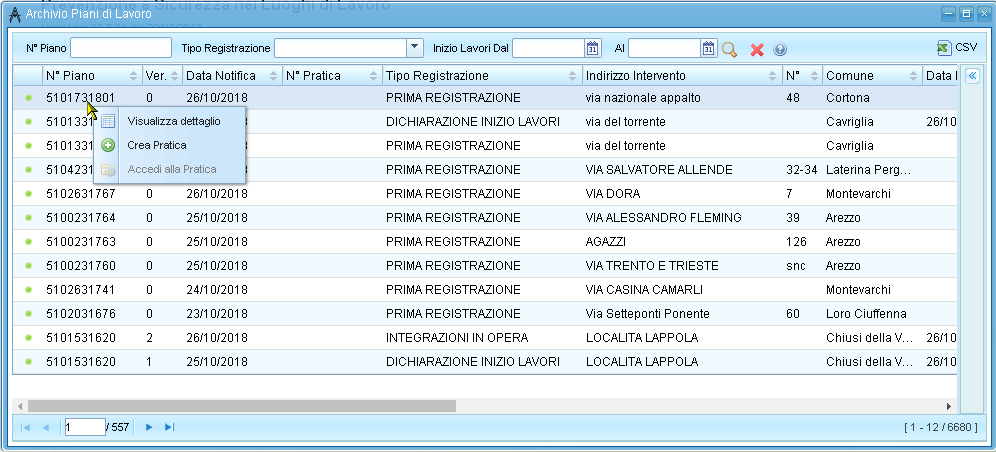 | La voce “Piani di Lavoro – In corso” consente di accedere rapidamente alle comunicazioni di interesse dell’operatore: I Piani di interesse sono quelli che NON hanno ancora la comunicazione di Fine Lavori e la Comunicazione dei consuntivi (PdL-NoFL-NoCo nel seguito), prima comunicazione e successive integrazioni. Con i comandi:
Con il pulsante "Crea Pratica" è possibile creare una pratica associata al piano di lavoro prescelto e procedere alla gestione della stesso come illustrato nel proseguo di questo documento.
|
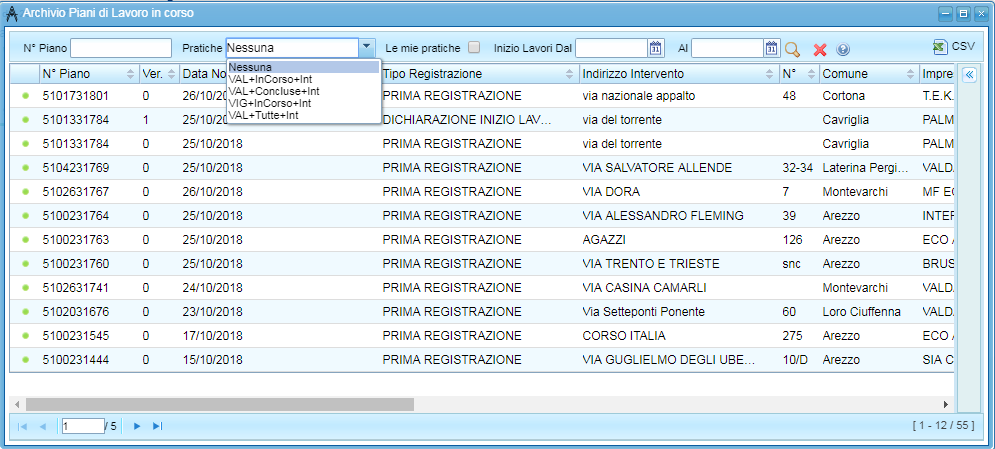 | In particolare, nella barra in alto sono presenti i seguenti elementi grafici:
Con questi filtri l'operatore all'apertura vede tutti i nuovi Piani pervenuti su cui non é stata avviata una pratica e per i quali non è stata registrata la Comunicazione Fine Lavori. |
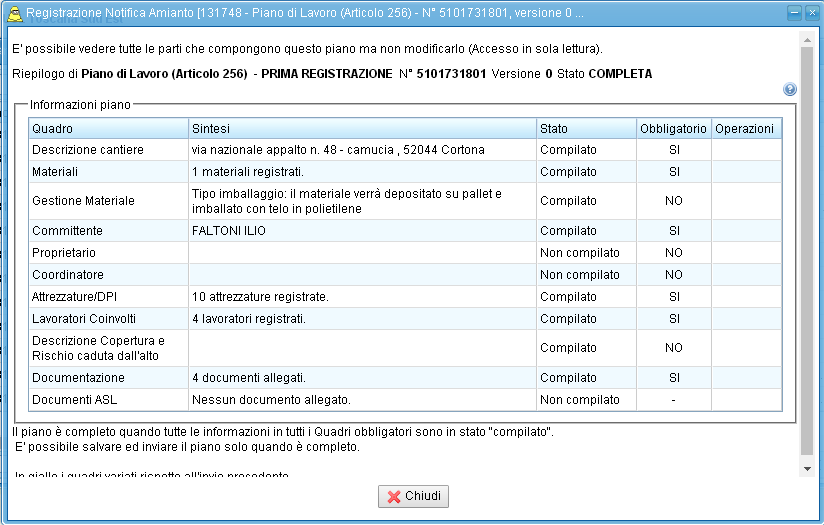 | Come abbiamo visto per le Notifica, la visualizzazione di dettaglio consente di visionare il contenuto del Piano suddiviso nei vari quadri in cui esso si compone. Ogni quadro ha una scheda più o meno complessa che tratta della:
|
Notifiche e PDL - Corrispondenza | |
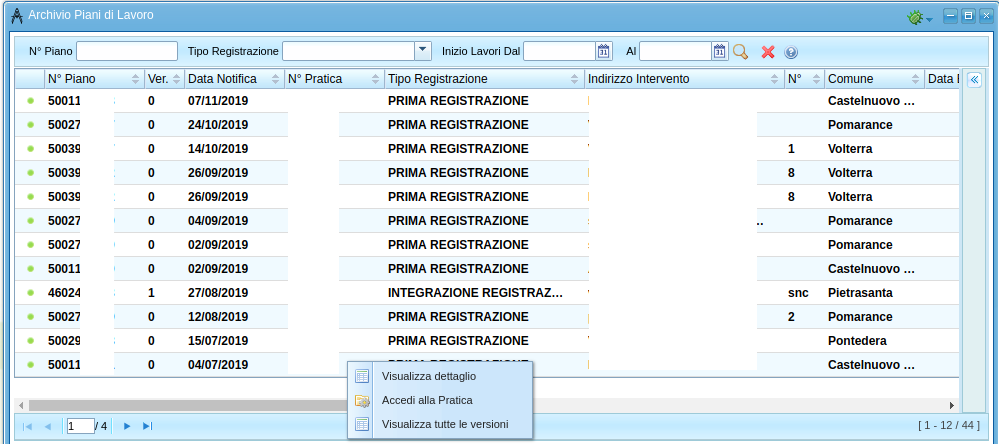 | Le due griglie
mostrano rispettivamente le notifiche e i piani di lavoro su cui sono state fatte richieste di integrazione tramite la nuova procedura che prevede la creazione di un protocollo (vedere qui). I record in grassetto sono quelli che non sono ancora stati controllati da nessun operatore. Cliccando con il tasto destro su un record, è possibile, similmente alle altre griglie, accedere sia alla pratica che al dettaglio della registrazione. Una volta che un operatore accede in visualizzazione alla registrazione, il record sarà "letto" e quindi non più in grassetto. La voce "Visualizza tutte le versioni" permette di accedere velocemente ad una ulteriore griglia in cui vengono mostrate solo tutte le versioni del piano/notifica in questione per avere così un quadro immediato delle integrazioni/cancellazioni dello stesso. |
Archivio Imprese
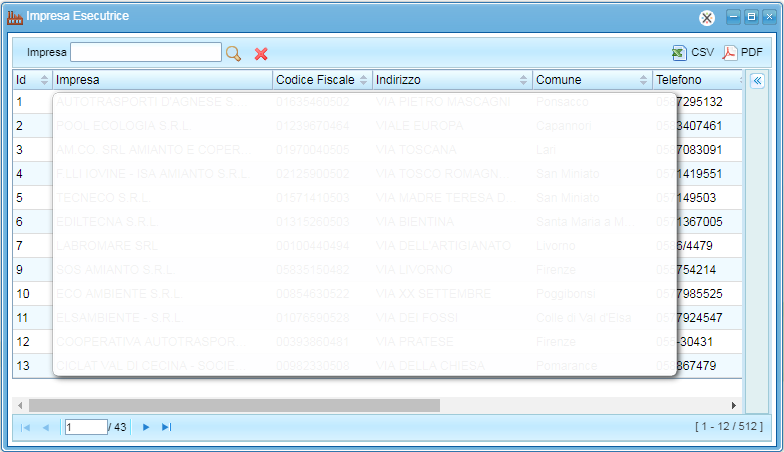 |
Cliccando sulla riga di interesse con il pulsante destro del mouse è possibile azionare il comando Per maggiori dettagli vedi la pagina Registrazione dati dell'impresa
|
Archivio Lavoratori
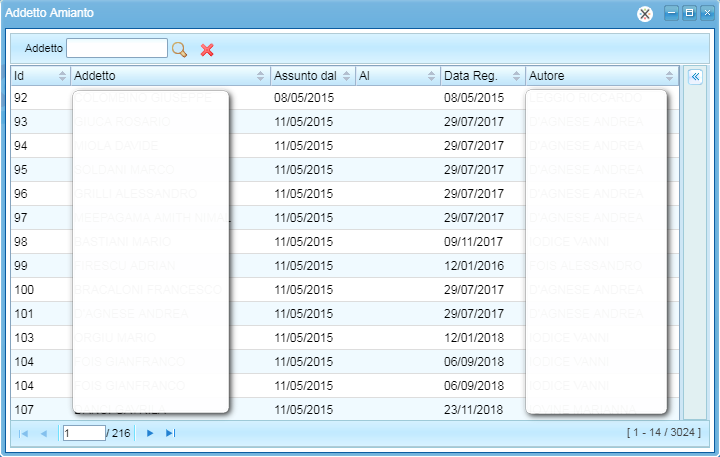 | Elenca a livello Regionale i nominativi dei lavoratori addetti allo smaltimento amianto che compaiono nelle schede che le varie aziende hanno predisposto e tengono aggiornate per le attività collegate alla rimozione. L'elenco non consente di affettuare attività specifiche ma è di sola consultazione per l'individuazione di evetuali addetti che possono comparire in una o più ditte. La ricerca attraverso il filtro ad Est è possibile anche per identificativo fiscale dell'impresa. |
Registro Esposti
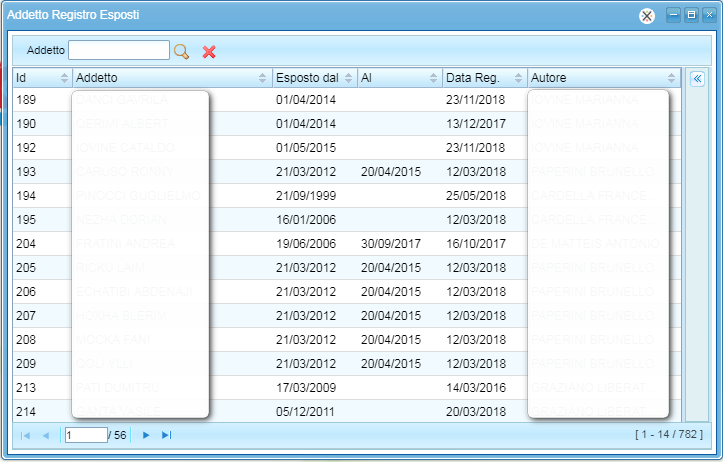 | Elenca a livello Regionale i nominativi dei lavoratori addetti allo smaltimento amianto che compaiono nelle schede che le varie aziende hanno predisposto e tengono aggiornate per le attività collegate alla rimozione potenzialmente esposti. L'elenco non consente di affettuare attività specifiche ma è di sola consultazione per l'individuazione di evetuali addetti che possono comparire in una o più ditte. La ricerca attraverso il filtro ad Est è possibile anche per identificativo fiscale dell'impresa. |
Relazioni art.9 - Archivio Storico
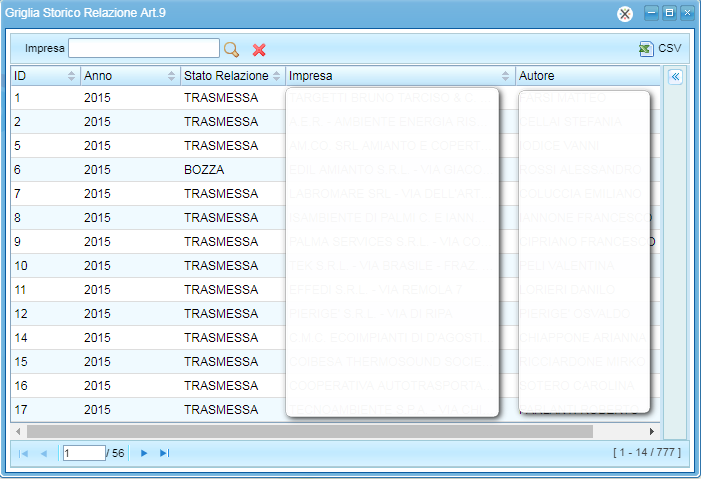 | Contiene l'elenco di tutte le relazioni annuali presentate dalle Ditte che effettuano attività di rimozione amianto da quando il sistema è stato avviato. La ricerca può essere effettuata sull'archivio per ua determinata Impresa oppure per una serie di parametri come mostrato nell'immagine sotto riportata del filtro ad Est.
|
Pratiche Amianto
Per gli aspetti specifici che trattano le pratiche si rimanda al capitolo generale di gestione delle pratiche nella parte delle funzioni generali.
Di seguito si riportano solo gli aspetti peculiari di questa gestione che sono da evidenziare nel contesto della Gestione Amianto.
Creazione della Pratica
Entrati nella “sezione AMIANTO” ed abbiamo due opzioni: 1. nella tendina “comunicazioni delle imprese” cliccare su “Piani di lavoro – in corso” oppure su “Piani di Lavoro – tutti” 2. nella tendina “Pratiche” cliccare su ricerca avanzata o su “tutte” se è già nota la pratica aperta per l’esame del Piano di Lavoro. Nel caso 1 si accede all’archivio piani di lavoro e per aprire la nuova pratica occorre cliccare sulla riga che riporta la “Registrazione” “dichiarazione inizio lavoro” o “prima registrazione” e cliccando con il tasto destro del mouse digitare su “crea Pratica”. Nel caso 2 si accede all’archivio “pratiche amianto ricercate” e cliccando con il destro compare una tendina nella quale occorre scegliere “vai al piano/notifica”, dal qual si procede come nel caso 1, creando una nuova pratica. | 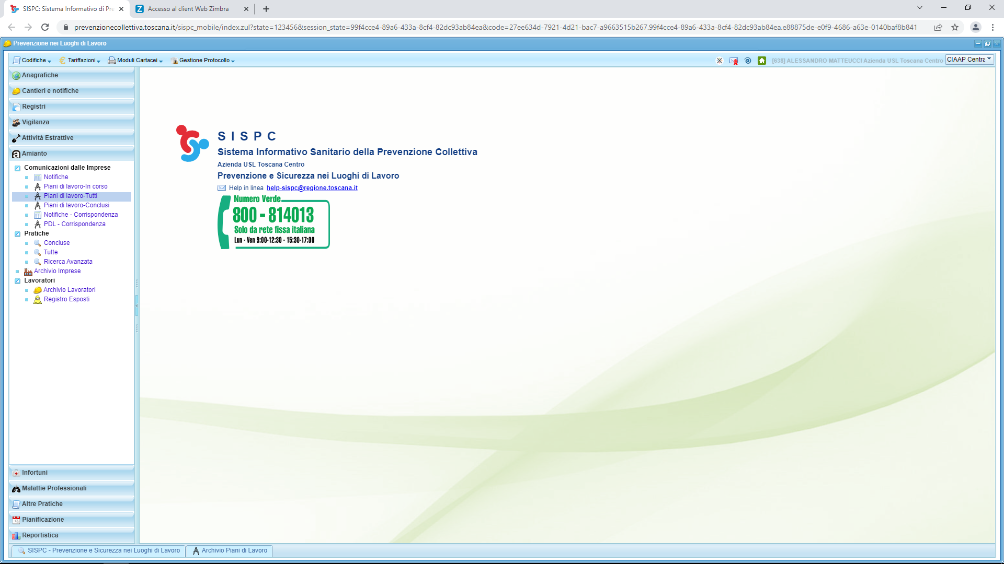 |
Sia dalla griglia delle Notifiche che dalla griglia dei Piani di Lavoro è possibile con il popup menu generare una nuova pratica con la voce “Crea Pratica”, oppure se è già stata creata, accedere alla pratica con “Accedi alla Pratica”. Comparirà una scheda di inserimento dati (Testata) la cui gestione segue le regole consuete delle pratiche. Nella testata, è necessario identificare il Detentore, gli Operatori, la U.O. interessata e lo Stato della pratica più altri eventuali dati non obbligatori. Alcuni campi saranno pre-compilati: ad esempio il destinatario della pratica sarà il “Piano di lavoro” selezionato in elenco e, per quanto riguarda la classificazione, la classe sarà “Rimozione Amianto” mentre il “tipo” verrà scelto fra tre diverse voci (ognuna legata ad un PF diverso) La pratica può essere completata aggiungendo ulteriori dettagli: sopralluoghi, attività, atti e documenti.
| 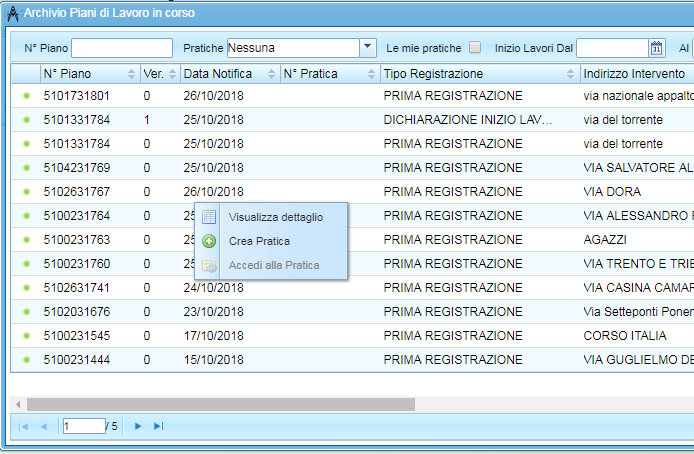 |
Una volta parta la pratica su tipo occorre cliccare su “controllo in cantiere amianto (PF26)” | 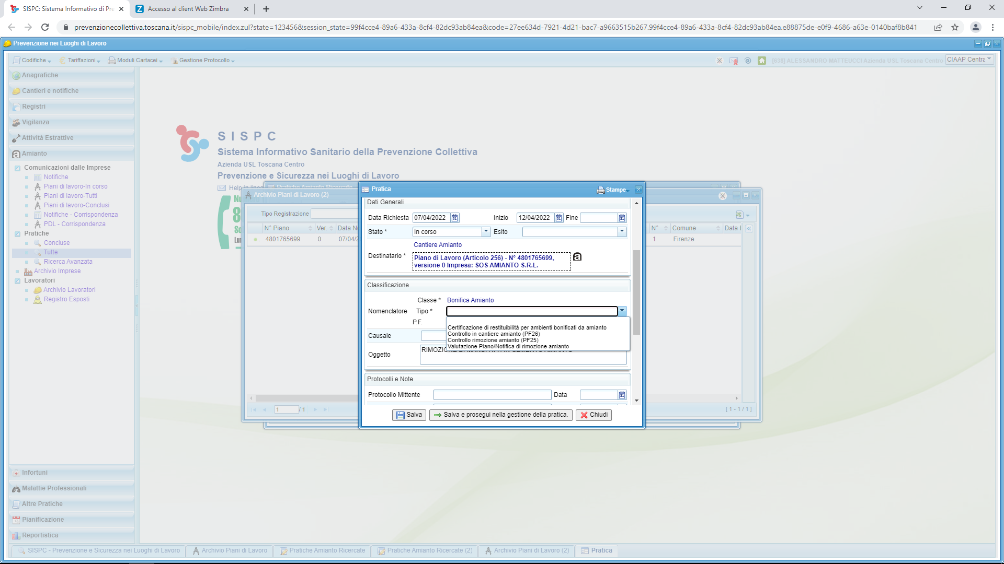 |
Una volta cliccato, sulla parte “dati generali”, posta sopra la parte “classificazione” appare ora una riga con indicato “cantiere” ed un caschetto da cantiere sulla destra: questo deve essere usato per cliccare e per individuare il cantiere collegato all’intervento di rimozione. Appare la videata riporta qui sotto che serve appunto per la ricerca del cantiere:
| 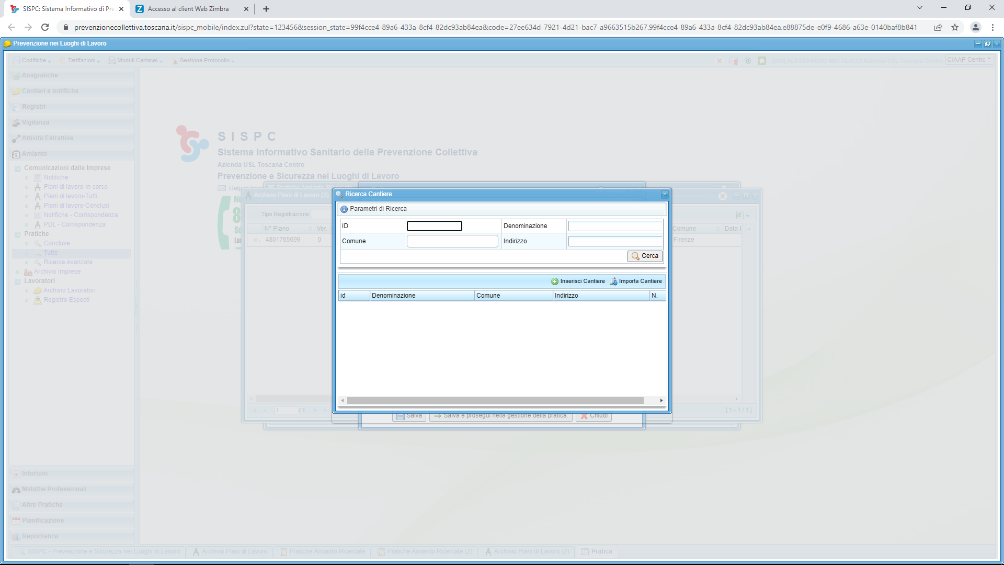 |
Solo se viene collegato il cantiere la pratica viene conteggiata come “controllo in cantiere edile” nel Flusso 77 e 78, quindi questa azione è essenziale. Una volta selezionato il cantiere digitare su “importa cantiere” | 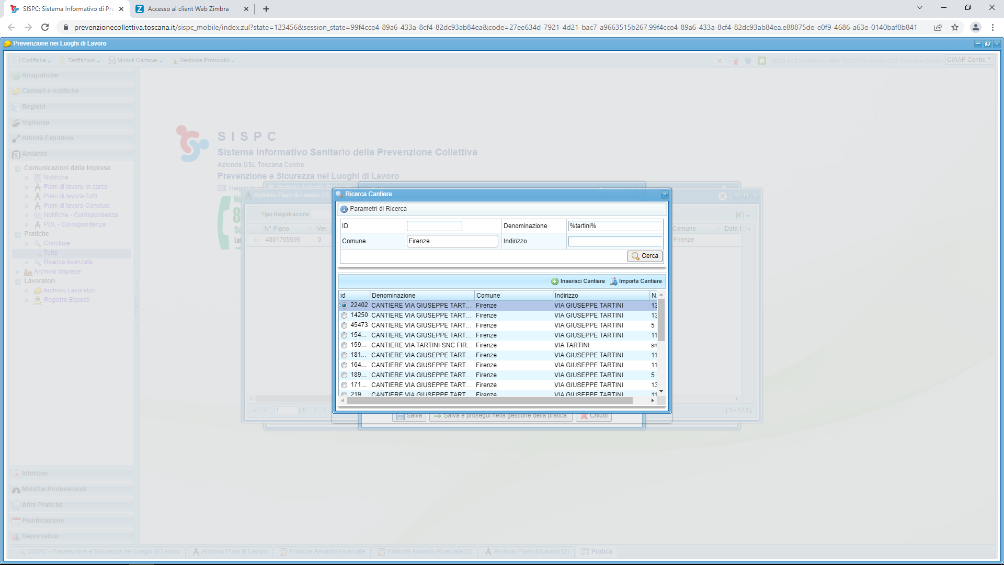 |
Nel caso in cui il cantiere non sia notificato può essere creato digitando su “inserisci cantiere”. In questo caso la videata che appare è la seguente e devono essere riempiti almeno i dati contrassegnati con asterisco Una volta “importato” o “creato” il cantiere occorre digitare su salva e prosegui nella gestione della pratica. A questo punto si gestisce come una normale pratica ci controllo in cantiere. | 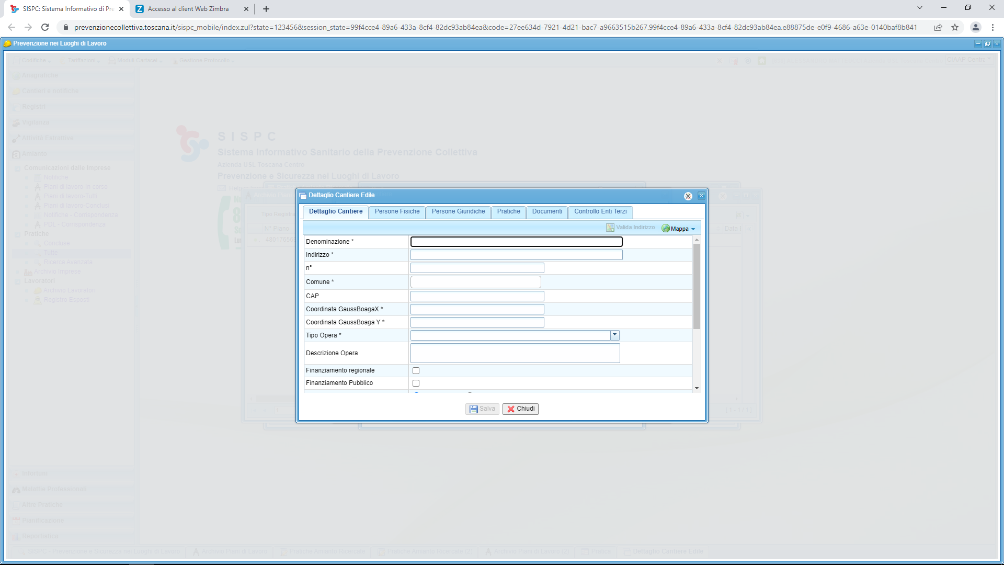 |
Pratica di Valutazione Piano di rimozione amianto
| Qualora su un piano venga aperta una pratica che consente di valutare i contenuti e le modalità con cui l'impresa intende effettuare l'attività di bonifica, l'operatore ASL che ha in carico la pratica ha la possibilità di fare in modo che le sue valutazioni raccolte al'interno di uno o più documenti possano essere rese disponibili alla Ditta Bonificatrice attraverso il sistema. Nella registrazione delle attività della pratica raccolte, come di consueto, nel classico alberino riportato qui a fianco vi è una specifica particolarità che riguarda il nodo dei PROTOCOLLI. Per comunicare infatti le suddette richieste e/o valutazioni alla Ditta Bonificatrice è necessario creare un nuovo Protocollo a partire dalla specifica voce di menù presente nell'albero della Pratica denominata "Richiesta integrazione amianto".
La scheda del Protocollo che viene aperta è già preimpostata con i valori corretti in tutte le sue parti, compresa la direzione (ingresso/uscita), il Canale, l'Ufficio eccetera.
L'Operatore deve obbligatoriamente inserire uno o più documenti (come per tutti i protocolli) che, come accennato precedentemente, saranno resi disponibili all'Impresa Amianto. In particolare, essendo il Canale preimpostato con il valore "PEC", il Servizio di Protocollazione Generale provvederà all'invio di una PEC all'indirizzo PEC (o email) della Ditta Bonificatrice. NOTA PER GLI OPERATORI DELL'ASL TOSCANA CENTRO: non essendo al momento disponibile un Servizio di Protocollazione per l'ASL Toscana Centro, è necessario che l'Operatore che genera il protocollo per la richiesta di integrazioni provveda personalmente all'invio di una PEC allegando i documenti già allegati al Protocollo per avvisare la Ditta Bonificatrice della richiesta stessa. I documenti vengono effettivamente resi disponibili nel quadro di riepilogo del Piano/Notifica nella riga che contiene i documenti ASL. Da qui la ditta può fare il download e visionare quanto osservato dagli operatori che hanno valutato il Piano/Notifica.
|
Ricerca pratiche per stato
|
Come precedentemente accennato le pratiche presenti nel sistema vengono mostrate in una griglia unificata (Tutte) nella quale è possibile poi filtrare per stato. Aprendo la griglia TUTTE vengono visualizzate tutte le pratiche e nella testata, oltre ai filtri per Data, UO e Ruolo Operatore è stato inserito il filtro per STATO che consente quindi di filtrare sotto insiemi di pratiche omogenee per il valore dello stato come da immagine sotto riportata.
Avremo quindi:
La maschera come da immagine a fianco riportata presenta una serie di filtri principali per data di apertura della pratica, per Unità Organizzativa titolare della pratica e per ruolo del soggetto che si è connesso e consulta l'elenco:
Si evidenzia che ora in taluni menù è disponibile la nuova finzione di DUPLICA/COLLEGA PRATICA che consente di creare una nuova pratica collegata reciprocamente a quella da cui si parte che riporta lo stesso destinatario e gli operatori, ma che può essere istanziata anche in ambiti e sezioni diverse come il controllo ufficiale o il campionamento Programmato..... | ||||
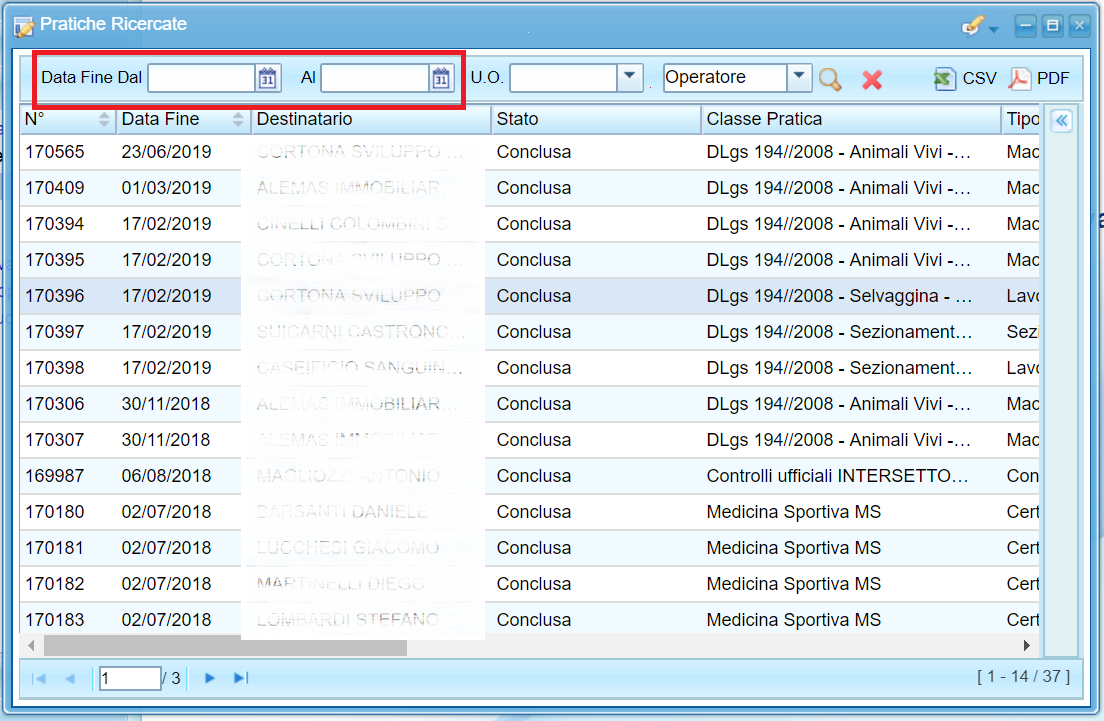 | Aprendo la griglia CONCLUSE vengono visualizzate tutte le pratiche che hanno una data di conclusione valorizzata. La particolarità di questa griglia, come evidenziato nell’immagine a fianco, è che il filtro per data si basa sulla data di chiusura della pratica e non, come nella precedente griglia, sulla data della pratica. Rimangono i filtri nel menù a scomparsa nella parte destra della maschera. | ||||
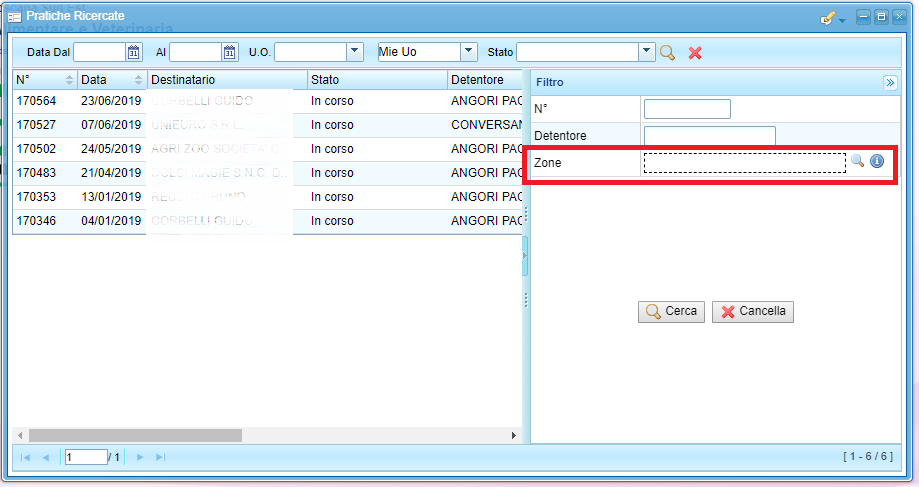 | Inoltre nelle griglie di pratiche in cui era prevista una possibilità di filtro delle pratiche per ZONA, è stata data la possibilità di effettuare la scelta multipla di più zone contemporaneamente attraverso l’elenco sotto riportato che si apre con la lente posta a fianco.
|
Ricerca avanzata della Pratica
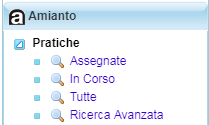 |
|